عضو کمیسیون برنامه و بودجه، مجلس با بیان اینکه دولت سعی دارد از طرق ابزارهای هوش مصنوعی رفتار خریداران نان را رصد کند، اعلام کرد اگر چنین ابزارهایی در اختیار دولت است، با آن ابزار
احسان ارکانی، نماینده نیشابور با اشاره به اینکه دولت مدعی شده قصد دارد با ابزارهای هوش مصنوعی، رفتار خریداران نان را رصد کند و از این طریق به پرمصرف ها تذکر و اخطار دهد، گفت: «ما اگر چنین ابزار هوش مصنوعی داشتیم به جای اینکه کار را سخت کنیم با آن ابزار هوش مصنوعی نانواها را کنترل میکردیم که نان را آزاد نفروشند و قاچاق نکنند و تخلفات اتفاق نیفتد؟»
ارکانی به گفتوگویی که با معاون یکی از وزرا داشته اشاره کرد و گفت: «متوجه شدم برنامه دولت برای حذف ارز ترجیحی نان و پرداخت یارانه مشخص نیست.»

در شرایط اقتصادی فعلی یارانه و حمایت معیشتی بیمعنی است
این عضو کمیسیون برنامه، بودجه و محاسبات گفت: «معتقدیم در این شرایط یارانه و حمایت معیشتی معنا ندارد. دولت میگوید سعی می کند از طرق ابزارهای هوش مصنوعی رفتار خریداران نان را رصد کند و از این طریق به پرمصرفها تذکر و اخطار دهد.»
او با تاکید بر اینکه اگر چنین ابزار هوش مصنوعی داشتیم به جای اینکه کار را سخت کنیم با آن ابزار هوش مصنوعی نانواها را کنترل می کردیم که نان را آزاد نفروشند و قاچاق نکنند و تخلفات اتفاق نیفتد، گفت: «قطعا کنترل ۸۵میلیون نفر جمعیت غیرممکن است و همین سخنان مسئولان دولتی نشان میدهد که جمعبندی دقیقی از موضوع ندارند.»
نماینده نیشابور با اشاره به اینکه مجلس در بند ص تبصره یک قانون بودجه به دولت اجازه داده است که ارز ترجیحی را ادامه دهد، گفت: «اگر دولت اصرار به حذف ارز ترجیحی هر کالا دارد باید قبل از حذف ارز ترجیحی آن کالا از طریق کالابرگ الکترونیک زیان ایجاد شده به دلیل گرانی آن کالا را تامین و جبران کند.»
در بحث ارز ترجیحی، مجلس طرف مردم است
او با تاکید بر اینکه اتفاقا در بحث ارز ترجیحی، مجلس طرف مردم ایستاد، گفت: «اتفاقی که افتاد و باعث سردرگمی و شایعات شد این بود که یکدفعه دولت یارانه آرد صنعتی را حذف و قیمت آن آزاد شد و همین حرکت باعث شد که شبهات در مورد قیمت آرد سنتی و کالاهای اساسی بیشتر شود و این شبهات وقتی بیشتر شد که سخنان متفاوتی از طرف مسئولان دولتی مطرح شد.»
ارکانی با اشاره به اظهارنظرهای رئیس جمهور گفت: «بحث حذف ارز ترجیحی در دستور کار دولت است اما قرار است برای جبران آن یارانه پرداخت شود و گویا پیش یارانهای به حساب افراد واریز شده است.»
به گفته او یکی از وزرا اعلام کرد که ما سرانه الگوی مصرف برای نان تعریف کردیم که زیر آن سقف یارانه تعلق می گیرد و بالای آن باید آزاد پرداخت شود. او گفت که ما هیچ سقفی برای مصرف نان در نظر نگرفتیم یعنی اگر کسی یک نان بخرد و فردی دیگر هزار نان بخرد تفاوتی ندارند و به هر دو یارانه پرداخت می شود.
یارانه هزینه زندگی شهری را تامین نمیکند
عضو کمیسیون اقتصادی مجلس گفت: «دولت باید الگوی خودش برای افزایش قیمت ها را مشخص کند تا ما بتوانیم محاسبه دقیقی از افزایش قیمت ها داشته باشیم.»
او با تاکید بر اینکه این یارانه ای که دولت گفته پرداخت خواهد کرد در طبقات شهرنشین و متوسط نمیتواند هزینههای تورم ایجاد شده را پوشش دهد، گفت: «اما در خانوادههای روستایی که هزینه سنگین مدرسه، مسکن، حمل و نقل و دانشگاه ندارند می تواند پاسخگو باشد.»
به گفته او در زندگیهای شهری و متوسط این افزایش یارانه به پای افزایش هزینه ایجاد شده نخواهد رسید و در واقع در چنین شرایطی قشر کارمند و متوسط باید بیشترین فشار اقتصادی را تحمل کنند.
منبع:
.jpg)
.jpg)
.jpg)
.jpg)
.jpg)
.jpg)
.jpg)
.jpg)
.jpg)
.jpg)
.jpg)
.jpg)


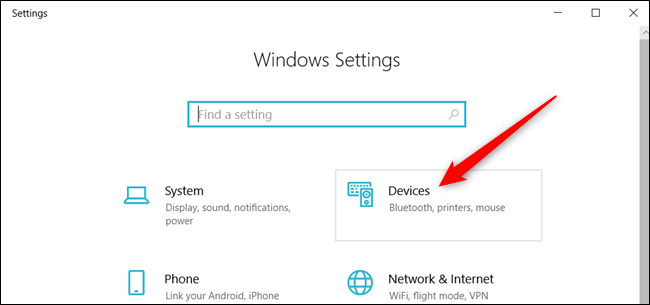
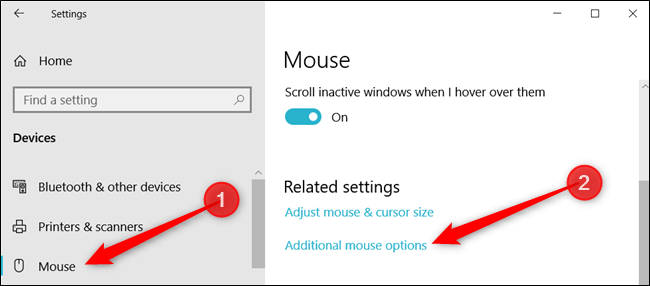
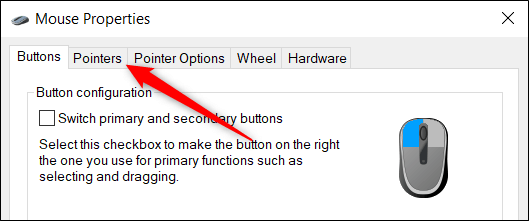
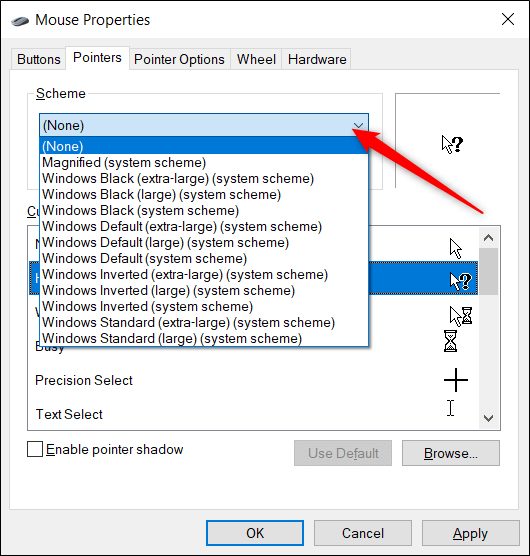
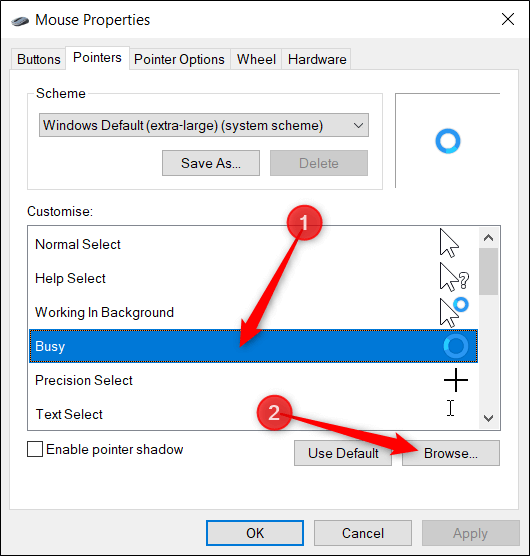
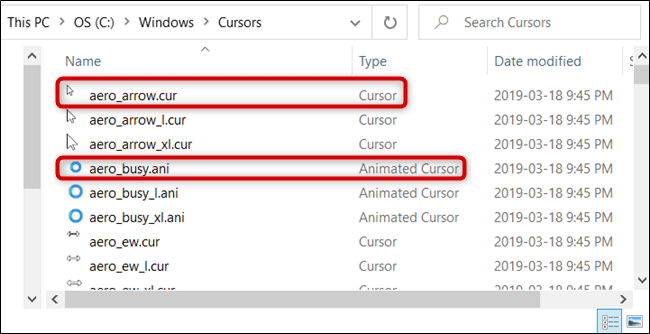
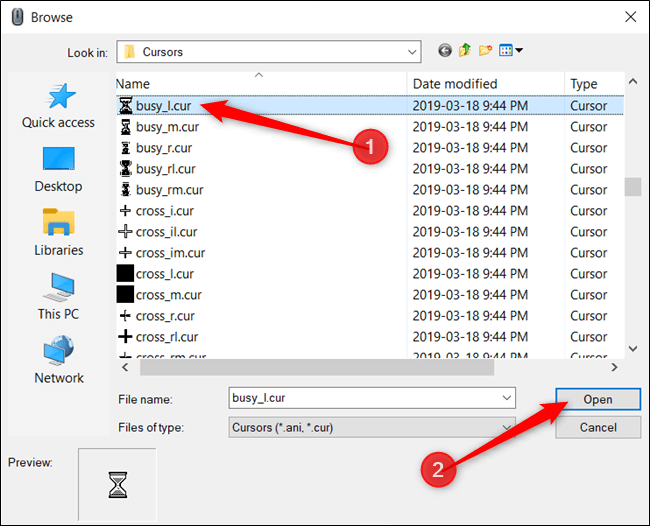
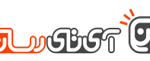
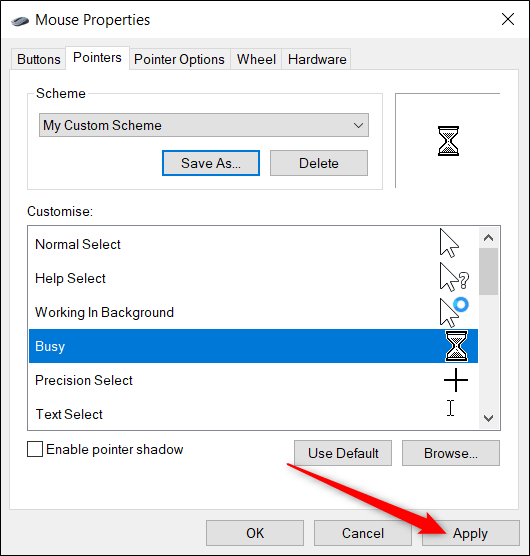
درباره این سایت